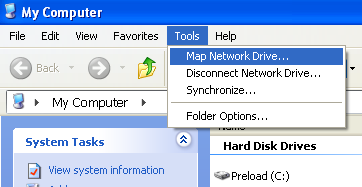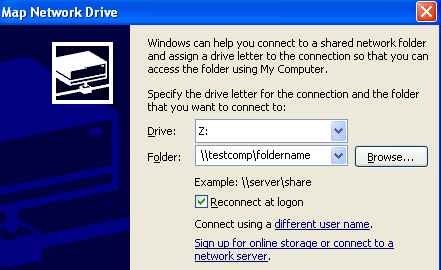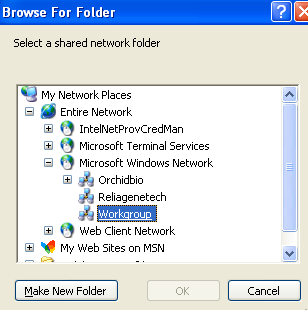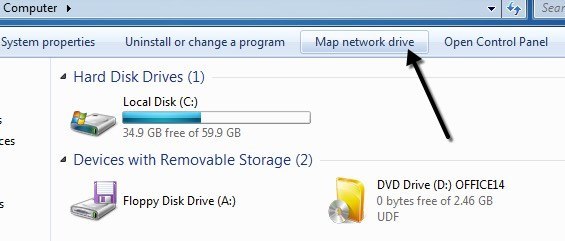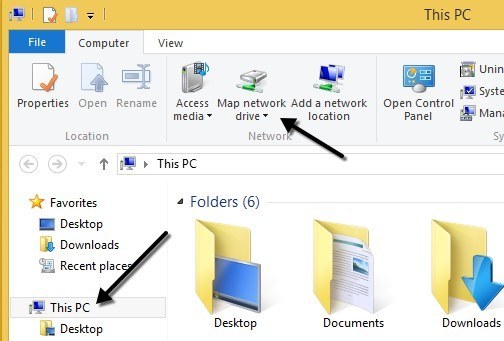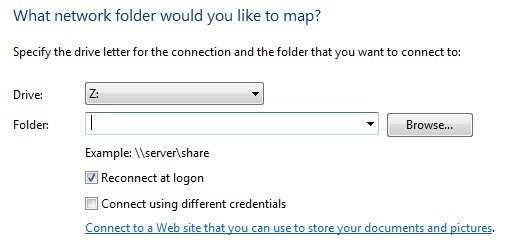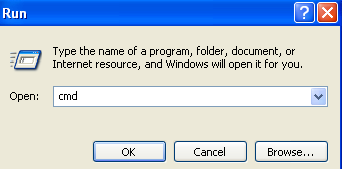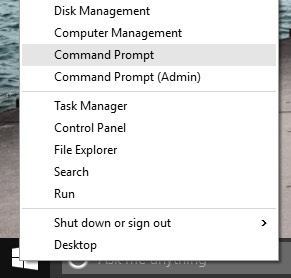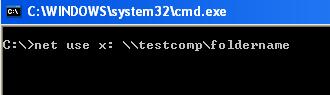একটি ড্রাইভ ম্যাপিংসেইসব অপরিহার্য দক্ষতাগুলির মধ্যে একটি। প্রত্যেকেরই জানা উচিত যে কিভাবে কাজ করা যায়। আপনি বাড়িতে বা অফিসে আছেন কিনা, একটি ড্রাইভ ম্যাপ করার জন্য অনেক দরকারী কারণ আছে। এটি জটিল বলে মনে হতে পারে, তবে এটি আসলে আসলেই খুব সহজ।
একটি ড্রাইভের ম্যাপিং মানে হল যে আপনি এমন একটি ফোল্ডারে স্থায়ী অ্যাক্সেস চান যা বর্তমানে অন্য কম্পিউটার, সার্ভার, বা নেটওয়ার্ক স্টোরেজ ডিভাইসে থাকে। উইন্ডোজ ফোল্ডারে একটি নতুন ড্রাইভ অক্ষর বরাদ্দ করবে এবং এটি আপনার কম্পিউটারের সাথে সংযুক্ত অন্য ড্রাইভের মতই অ্যাক্সেস করা যাবে। ম্যাপেড ড্রাইভ সাধারণত শাটডাউন, রিস্টার্ট ইত্যাদি দিয়ে সংযুক্ত থাকে।
এই প্রবন্ধে আমি ব্যাখ্যা করব যে আপনি উইন্ডোজ এক্সপি, ভিস্তা, 7, 8, 10 এবং এমনকি কমান্ড প্রম্পটে । আপনি একটি ড্রাইভ ম্যাপ করার আগে, তবে, অবশ্যই কম্পিউটার, সার্ভার বা নেটওয়ার্ক স্টোরেজ ডিভাইসে ভাগ করা ফোল্ডার তৈরি করতে হবে।
উইন্ডোজ এক্সপিতে একটি ড্রাইভ ম্যাপ করুন
খুলুন <শক্তিশালী>আমার কম্পিউটারএবং সরঞ্জামসমূহমেনু বিকল্পটি ক্লিক করুন। ড্রপ ডাউন তালিকা থেকে, মানচিত্র নেটওয়ার্ক ড্রাইভনির্বাচন করুন।
একটি ড্রাইভ অক্ষর নির্বাচন করুন যা আপনি ব্যবহার করতে চান ভাগ করা ফোল্ডারটি অ্যাক্সেস করুন এবং তারপরে ফোল্ডারটিতে UNC পাথ টাইপ করুন। UNC পাথ অন্য কম্পিউটারে ফোল্ডারে নির্দেশ করার জন্য একটি বিশেষ বিন্যাস। আপনি প্রথমে "\\", কম্পিউটারের নাম দ্বারা এবং তারপর অন্য "\"ভাগ করা ফোল্ডারের নামের পরে, \\ testcomp \ ফোল্ডার নামটি ব্যবহার করুন।।
স্পষ্টতই, আপনি এটি ম্যাপ করার চেষ্টা করার আগে প্রথমে সার্ভার বা নেটওয়ার্ক ডিভাইসের একটি ফোল্ডার ভাগ করার প্রয়োজন হবে । সংযোগটি স্থায়ী করার জন্য "লগোনে পুনরায় সংযোগ করুন" এ ক্লিক করুন, যার অর্থ হল কম্পিউটার পুনর্সূচনা করার পরেও ড্রাইভটি ম্যাপ করা হবে।
যদি আপনি নিশ্চিত না হন কি নাম ভাগ করা ফোল্ডারটি হল, আপনি ব্রাউজএ ক্লিক করতে পারেন এবং কম্পিউটারটিকে সেই উপায়টি খুঁজে বের করার চেষ্টা করুন। সম্পূর্ণ নেটওয়ার্ক, তারপর মাইক্রোসফট উইন্ডোজ নেটওয়ার্কএ ক্লিক করুন এবং তারপরে আপনার কম্পিউটারে যে ওয়ার্কগ্রুপ বা ডোমেন রয়েছে তা প্রসারিত করুন।
যদি কোনও কম্পিউটারে কোনও ভাগ করা ফোল্ডার থাকে তবে আপনি প্রতিটি কম্পিউটারকে পৃথকভাবে প্রসারিত করে এখানে দেখতে পাবেন। সমাপ্তক্লিক করুন এবং আপনার কাছে এখন একটি ম্যাপড ড্রাইভ রয়েছে!
আপনি যদি চান তবে আপনি DNS নামের পরিবর্তে সার্ভার বা কম্পিউটারের IP ঠিকানাটি ব্যবহার করতে পারেন। উদাহরণস্বরূপ, আপনি যে মেশিনে একটি ভাগ করা ফোল্ডারে সংযোগ করতে \\ 192.168.1.25 \ ফোল্ডারটাইপ করতে পারেন।
উইন্ডোজ ভিস্তা, 7, 8, ২008 এ ড্রাইভের একটি ড্রাইভকে ম্যাপ করে নিন।10
ভিস্তা, 7 এবং 8 এ একটি নেটওয়ার্ক ড্রাইভের ম্যাপিংটি XP এর তুলনায় সামান্য ভিন্ন, কিন্তু খুব সহজ। প্রথমে, আপনার স্টার্ট মেনু বা ডেস্কটপ থেকে কম্পিউটারএ ক্লিক করুন। আপনি উপরে জুড়ে কয়েকটি বোতাম দেখতে পাবেন, যার মধ্যে একটি হচ্ছে "মানচিত্র নেটওয়ার্ক ড্রাইভ"।
উইন্ডোজ 8 এবং উইন্ডোজ 10-এ, এক্সপ্লোরারটি মাইক্রোসফ্ট অফিসে ব্যবহৃত নতুন রিবন ইন্টারফেসের সাথে একটি পরিবর্তন তৈরি করেছে। ডেস্কটপ থেকে এই পিসিএ ক্লিক করুন এবং তারপর কম্পিউটারট্যাবে ক্লিক করুন, মাঝখানে আপনার একটি মানচিত্র নেটওয়ার্ক ড্রাইভবোতামটি দেখতে পাবেন। >নেটওয়ার্কবিভাগ।
ভিস্তা থেকে শুরু করে ক্লিনারিং ইন্টারফেস ছাড়াও, সকল অপশন এক্সপি হিসাবে একই! ড্রাইভের অক্ষরটি নির্বাচন করুন, ফোল্ডারের পাথে টাইপ করুন, "লগোনে পুনরায় সংযোগ করুন" নির্বাচন করুন এবং সমাপ্ত করুন!
শেয়ারকৃত ফোল্ডারে সংযোগের জন্য যদি আপনি একটি পৃথক সেটের শংসাপত্র ব্যবহার করতে চান, তবে বিভিন্ন শংসাপত্র ব্যবহার করে সংযোগ করুনবাক্সটি পরীক্ষা করুন। ডোমেন পরিবেশে, আপনি সম্ভবত এই বিকল্পটি ব্যবহার করতে হবে না কারণ আপনার ডোমেন লগইন সম্ভবত ইতিমধ্যে সার্ভার অ্যাক্সেস আছে। উদাহরণস্বরূপ, যদি আপনার বাড়িতে একটি NAS থাকে, এবং একটি ভাগ করা ফোল্ডারে একটি ড্রাইভ ম্যাপ করার চেষ্টা করছে, তাহলে আপনার সম্ভবত NAS শংসাপত্রগুলি টাইপ করতে হবে কারণ উইন্ডোজ শংসাপত্রগুলি কাজ করবে না।
মনে রাখবেন, ভাগ করা ফোল্ডার একটি স্থানীয় বা রিমোট সার্ভারে অবস্থিত হতে পারে এবং আপনি চাইলে কম্পিউটারের নামের পরিবর্তে IP ঠিকানাটি ব্যবহার করতে পারেন।
কমান্ড প্রম্পট ব্যবহার করে একটি ড্রাইভ ম্যাপ করুন
কমান্ড প্রম্পটটি খুলতে, শুরু, চালানএ ক্লিক করুন এবং cmdখুলুনটাইপ করুন বাক্স। উইন্ডোজ 8 এবং 10 এ, স্টার্ট বাটনে ডান-ক্লিক করুন এবং কমান্ড প্রম্পটনির্বাচন করুন।
তারপর নেটওয়ার্ক ড্রাইভ ম্যাপ করার জন্য নিম্নোক্ত ডস কমান্ড টাইপ করুন, যেখানে এক্স:ড্রাইভ অক্ষর যা আপনি নির্ধারণ করতে চান শেয়ার্ড ফোল্ডারে।
নেট ব্যবহার x:\\ কম্পিউটারের নাম\ শেয়ার নাম
যদি আপনি অন্য কোনও শংসাপত্রের মধ্যে পাস করতে চান তবে আপনি কমান্ডের মধ্যে ব্যবহারকারীর প্যারামিটারটি নির্দিষ্ট করতে পারেন
নেট ব্যবহার x:\\ কম্পিউটারের নাম\ শেয়ারনাম / ব্যবহারকারীর ব্যবহারকারীর পাসওয়ার্ড
ভাগ করা ফোল্ডারের স্থায়ী সংযোগের জন্য আপনাকে / Pপ্যারামিটারটি যোগ করতে হবে। এটি একটি পুনর্সূচনা পরেও চলবে নিশ্চিত করা। উইন্ডোজের কিছু সংস্করণে, আপনি/ Pএর পরিবর্তে / PERSISTENTব্যবহার করতে হতে পারে। ব্লককোটিএইচপিএইচএসএইচট্রনেট ব্যবহার x:\ কম্পিউটার নাম\ sharename / P: হ্যাঁ
আপনি কমান্ড প্রম্পট ব্যবহার করে একটি মেপ করা নেটওয়ার্ক ড্রাইভ মুছতে পারেন নীচের কমান্ড টাইপ।
নেট ব্যবহার x:/ ব্যবহার করে আপনি *ব্যবহার করে একাধিক ম্যাপেড ড্রাইভ মুছতে পারেন। মুছে ফেলুন
নেট ব্যবহার করুন * / মুছে ফেলুন
এগুলি সব আছে। উইন্ডোজে ড্রাইভ ম্যাপিং কোন সমস্যা আছে, একটি মন্তব্য পোস্ট করুন। উপভোগ করুন!?